
Tampilan antarmuka yang sederhana, fitur yang cukup lengkap, dan hemat dalam mengonsumsi bandwidth data menjadi beberapa faktor Zoom digunakan oleh banyak orang. Biasanya untuk bisa membuat sebuah link Zoom, kamu harus menjadi host dari meeting yang akan diselenggarakan.
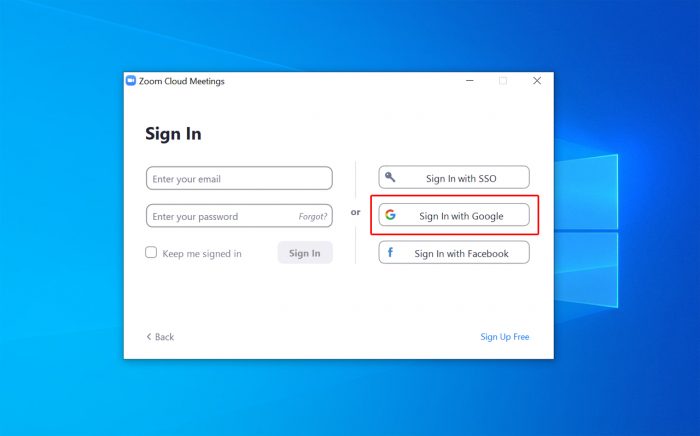
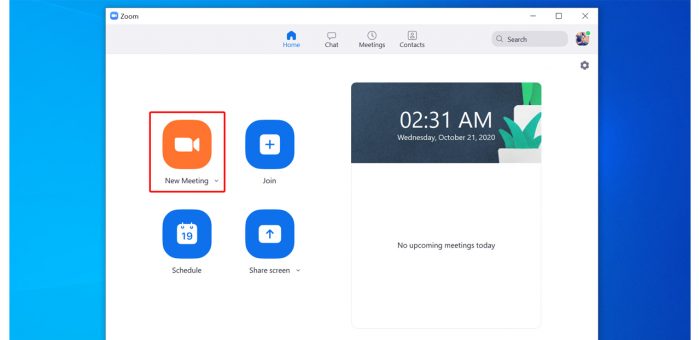
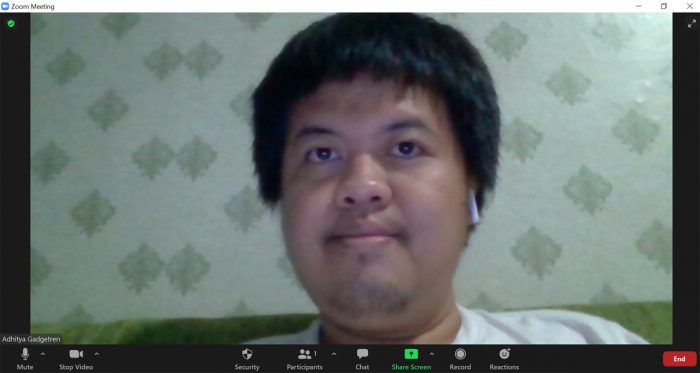
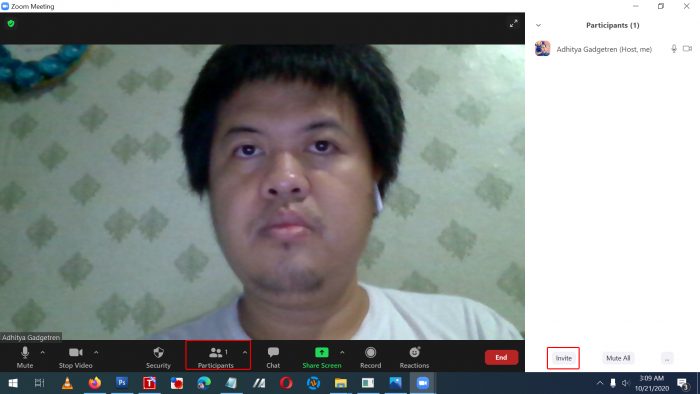
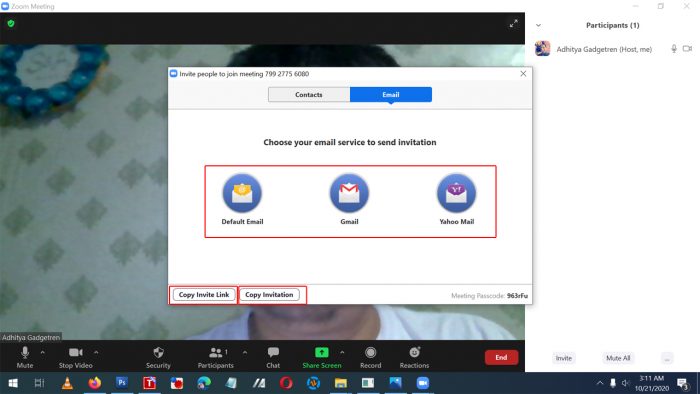
Cara Membuat Link Zoom Meeting
Download dan instal aplikasinya dari situs resmi Zoom
Jalankan aplikasi Zoom setelah terpasang
Nantinya kamu dihadapkan langsung pada menu pop-up login sebelum bisa masuk ke dalam layanan
Untuk mempercepat pendaftaran dan masuk Zoom, sebagai contoh saya menggunakan akun Google untuk login
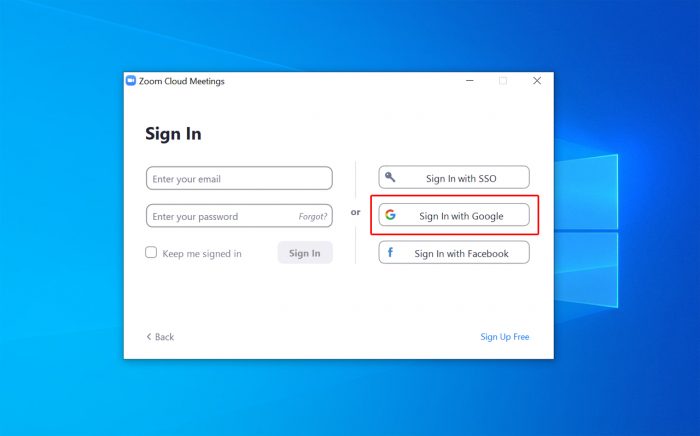
Setelah berhasil login, kamu akan dihadapkan pada halaman utama Zoom
Pilih menu New Meeting untuk membuat pertemuan
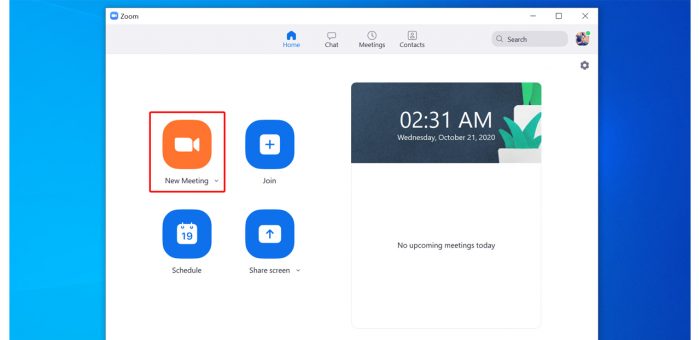
Selanjutnya, kamu akan masuk pada halaman utama meeting dengan Video Call
Akan ada banya menu yang muncul mulai dari Mute, Video, Participants, Chat, Share Screen, Record, Reaction, dan End
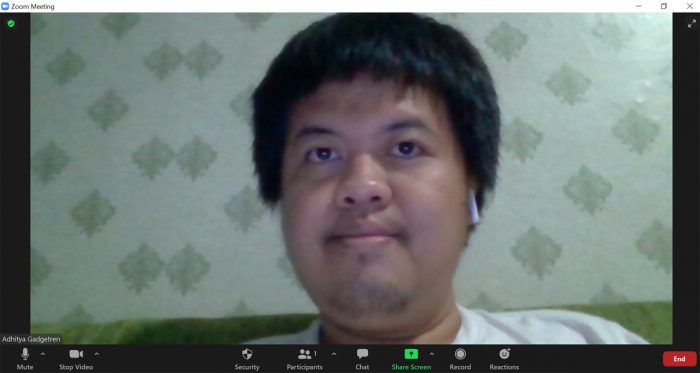
Kamu dapat memilih Participants
Setelah menu Participants muncul di bagian kanan, pilih tombol Invite
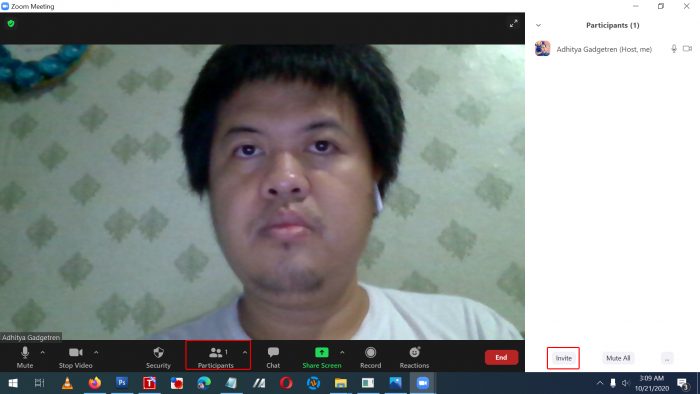
Nantinya akan ada kotak dialog pop-up yang muncul untuk mengundang anggota
Kamu dapat mengirimkan undangan langsung melalui email maupun menyalin tautan dengan menekan tombol Copy Invite Link atau Copy Invitation
Apabila kamu memilih email (Default Email, Gmail, dan Yahoo Mail), maka tautan akan langsung dikirimkan ke alamat email yang dituju
Sementara tombol Copy Invite Link atau Copy Invitation digunakan menyalin tautan
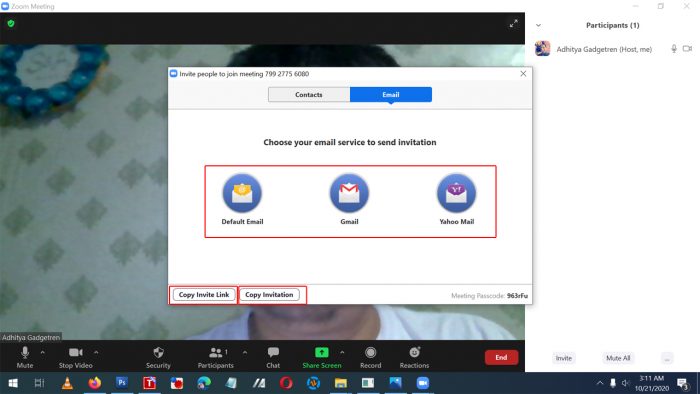
Nantinya tautan dapat dikirim ke media sosial, aplikasi chat, SMS, dan lainnya dengan mudah
Setelah tautan dikirimkan, maka penerima dapat langsung membuka tautan tersebut untuk bergabung
Selanjutnya, tautan akan mengarahkan penerima kepada aplikasi Zoom dan ruang meeting yang telah dibua
Sebagai catatan, Copy Invite Link hanya akan memberikan tautan ruang meeting saja. Sementara Copy Invitation akan memberikan tautan beserta Meeting ID dan Passcode sehingga kamu bisa memilih masuk menggunakan link atau Meeting ID.
Bagi kamu yang menggunakan akun Zoom Basic atau gratis, maka hanya maksimal 100 peserta saja yang bisa diizinkan ikut meeting dengan durasi waktu maksimal 40 menit. Setelah waktu habis, maka Zoom akan otomatis mematikan ruang meeting yang telah dibuat tersebut.
Sementara itu, kamu dapat kembali membuat ruang meeting setelah waktu habis apabila percakapan meeting belum selesai. Jika kamu menggunakan akun Zoom berbayar, maka peserta meeting dapat ditingkatkan lagi dan tidak memiliki batas waktu.
Sumber:
gadgetren.com



















